AutoCAD2021是一款非常专业的制图软件,那有很多用户表示自己不知道怎么通过这款软件使用AutoLISP自定义CAD命令,下面就通过这篇文章给大家介绍一下,一起往下看吧!
打开AutoCAD2021,命令行输入“VLISP”-“空格”。
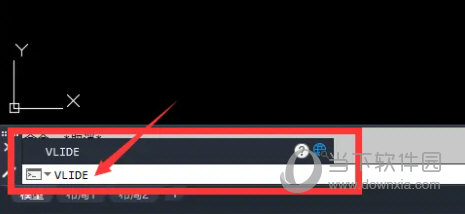
会弹出AutoLISP的编辑环境,依次点击“文件”-“新建文件”。

会出现新建的文本窗口。我们在文本窗口中输入“()”。
这里为什么输入括号呢?因为AutoLISP的格式就是这样子的,所有代码都必须在括号里面。
注意,在这个窗口里面输入的字符必须是英文字符,包括所有的符号,输入中文字符会报错。

在括号里面,我们输入(defun C:gg())。
defun的意思就是定义一个函数的意思。
C:代表这里定义的是AutoCAD的命令。
gg()是命令的快捷键,这个可以随意设置,注意,gg后的括号不能省。

我们继续输入(command “move”)
command的意思是调用AutoCAD命令;
“move”就是调用AutoCAD的移动命令,引号不能省。
这里要注意,在这句下面的右边括号不能省,最后这个括号是和defun前的括号对应的。

以上,我们就完成了一个自定义快捷键,就是把gg定义为AutoCAD的移动命令,然后我们选择“工具”-“加载编辑器中的文字”,退回到AutoCAD中,就可以使用gg来进行移动操作了。


好了,以上就是小编为大家带来关于“AutoCAD2021怎么使用AutoLISP自定义CAD命令”这个问题的全部内容解答了,希望能帮助到你。

AutoCAD2021中文破解版
类别:Autodesk 大小:1.6G 语言:简体中文
评分:
10
下载地址



















